変更履歴の書式を変更するには
変更履歴の管理
公開:2015/01/17 22:17:44
最終更新:2023/04/03 16:36:44
最終更新:2023/04/03 16:36:44
[校閲]タブの[変更履歴とコメントの表示]をクリックして[オプション]を選択し、[変更の履歴]ダイアログボックスの[変更履歴とコメント]オプションで、それぞれ書式を変更します。
変更履歴の書式の変更
- [校閲]タブを開きます。
- [変更履歴]グループの[変更履歴とコメントの表示]をクリックし、[オプション]を選択します。
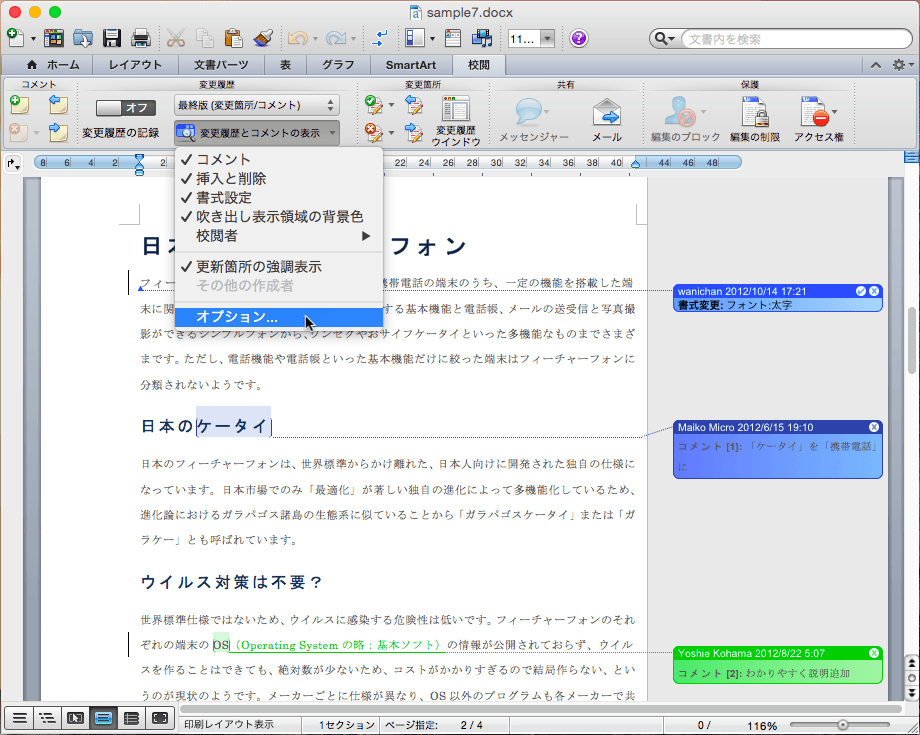
-
[変更の履歴]ダイアログボックスの[吹き出し]オプションで[変更履歴とコメント]のそれぞれの書式を変更して[OK]ボタンをクリックします。
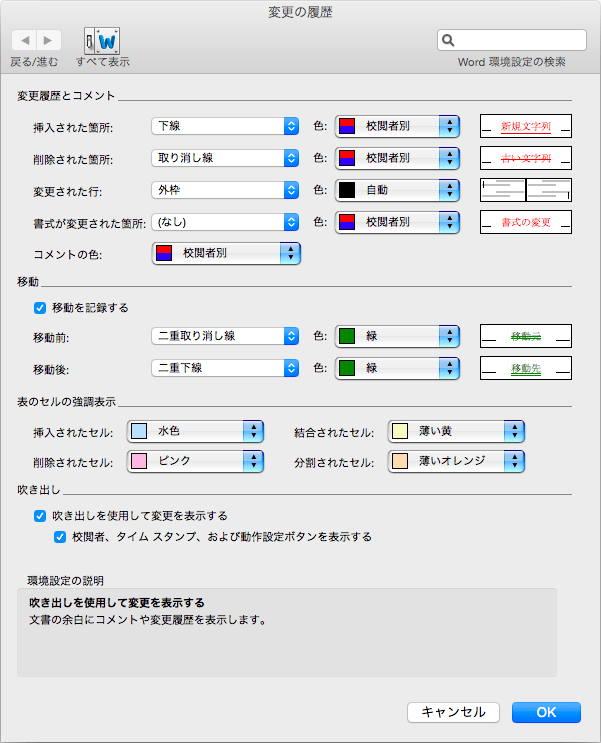
備考
使用頻度の高い書式オプションの一部をWordヘルプから引用します。
| 目的 | 操作 |
|---|---|
| 変更内容に応じて、使用する色やそのほかの書式を変更する | [変更履歴とコメント]で、ポップアップメニューから設定する書式オプションを選択します。 |
| 削除された文字列を表示せずに削除された箇所を示す | [変更履歴とコメント]の[削除された表示]ポップアップメニューで[#]または[^]をクリックします。 |
| 変更箇所を示す縦線の書式を変更する | [変更履歴とコメント]の[変更された行]および[色]ポップアップメニューで、必要なオプションを選択します。 |
| 移動された文字列を記録する | [移動]で[移動を記録する]をクリックし、[移動前]、[移動後]および[色]のポップアップメニューで必要なオプションを選択します。 |
| 表のセルに対する変更を示すための色を変更する | [表のセルの強調表示]の[挿入されたセル]、[削除されたセル]、[結合されたセル]、および[分割されたセル]のポップアップメニューで、必要なオプションを選択します。 |
スポンサーリンク
次のセクション
INDEX

